 |
|
|
| |
名片设计 CorelDRAW Illustrator AuotoCAD Painter 其他软件 Photoshop Fireworks Flash |
|
先看一下对比效果:   1.打开PP美眉照片,人物背景尽量选择简朴点的。先复制两个背景层,如图A 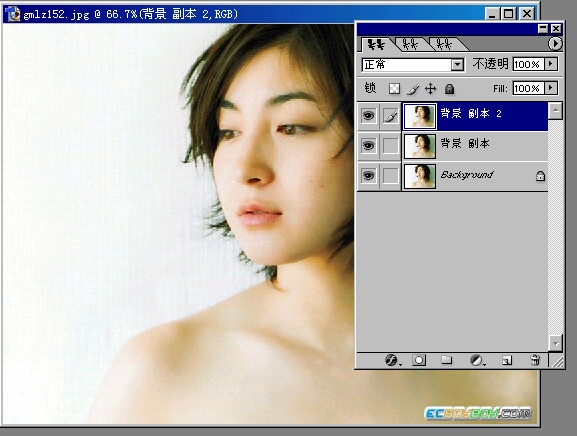 2.选副本2,执行:图象―调整―去色;滤镜―其它―高反差保留,如图B 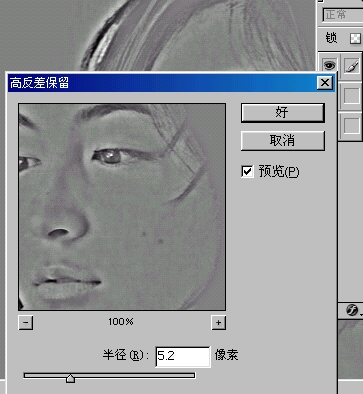 3.进行亮度/对比度调整,获取人物的轮廓线。如图C 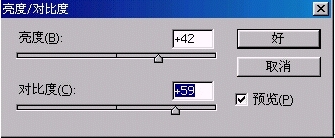 4.选副本1,执行通道混合器,参数如图: 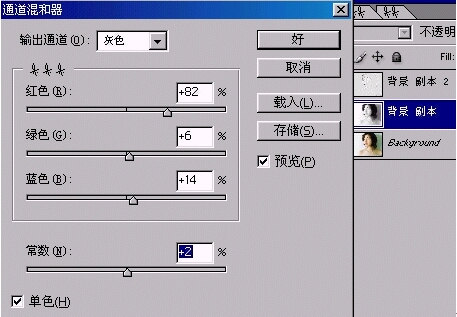 5.进行滤镜―艺术效果―胶片颗粒处理,参数设置如图 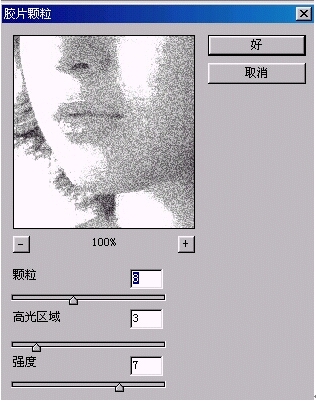 6.继承执行滤镜―模糊―特别模糊,参数如图 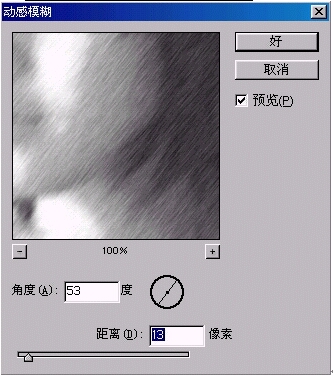 7.副本1进一步锐化,选副本2,图层设置为正片叠底,透明度41。(注:使人物的细节部分得到保留) 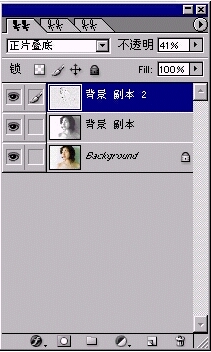 8.合并图层副本1、副本2,通用加深工具对人物脸部线条和阴影加深,减浅工具修饰脸部高光部分。 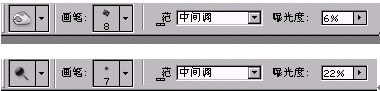 9.建议将图放大便于处理,用减浅工具点出眼球的反光点,头发整体加深 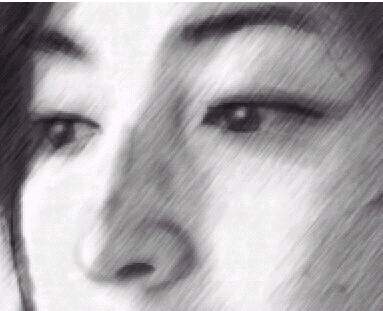 10.处理后的效果如图  11.为了更加逼真,对图象进行纸质效果的处理。新建一层,填充白色,如图  12.进行滤镜―纹理―纹理化,参数如图  13.然后执行4次曲线调整,参数如图 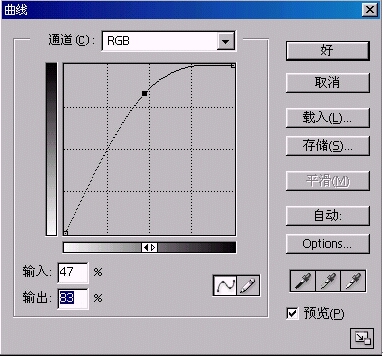 效果如图 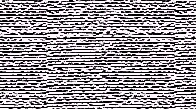 14.将图层1,透明度设置为10% 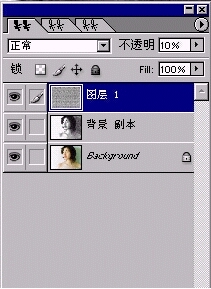 15.新建图层2,填充图案,透明度设置为10%如图: 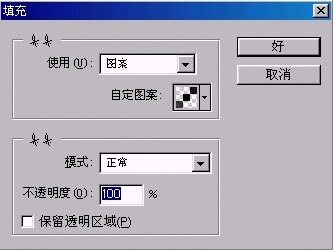 最终效果:  返回类别: Photoshop教程 上一教程: 曲线调整实战攻略(五) 下一教程: PS图层轻松详解:图层对齐 您可以阅读与"无尽的温柔:美女PS素描法"相关的教程: · PS简朴把美女照片转淡红色手绘效果 · PS教你给极品美女抠图 · PS鼠绘美女莫文蔚 · 极品清纯美女:用PS让她的眼睛睁开 · PS把照片转手绘出古典婉约的江南美女 |
| 快精灵印艺坊 版权所有 |
首页 |
||